Instrucțiuni detaliate pentru instalarea cyanogenmod într-unul. Ce este CyanogenMod? Firmware-ul stoc nu funcționează satisfăcător
Citeste si
Menționăm CyanogenMod destul de des pe site-ul nostru. Acesta este firmware-ul pentru cei care s-au plictisit de Android stoc sau versiunea de firmware cu carcasa de la producătorul smartphone-ului. Acest firmware este pentru cei cărora le lipsește controlul asupra dispozitivului și sistemului de operare și doresc mai multe funcții. Cu alte cuvinte, acesta este firmware-ul pentru utilizatori experimentați, cu toate acestea, nu este atât de greu de instalat.
Ce este CyanogenMod
Să începem de la început. CyanogenMod este o versiune personalizată de Android care vă permite să schimbați rapid temele, să creați profiluri pentru utilizare conexiuni wireless, acceptă gesturi, calibrarea ecranului și multe alte setări. Firmware de la amator versiuni Android a devenit un produs pe care unii producători de smartphone-uri sunt dispuși să-l folosească. Unul dintre exemplele izbitoare de smartphone-uri care rulează Cyanogen OS este.
Cum se instalează CyanogenMod

Astăzi, procesul de instalare a acestui firmware personalizat este cât se poate de simplificat. Nu va dura mult timp și nu va necesita drepturi de root sau abilități speciale de utilizator. Iată de unde să începi.
- Accesați secțiunea de setări și permiteți instalarea aplicațiilor din surse necunoscute.
- Accesați http://get.cm folosind browserul dispozitivului și urmați instrucțiunile de pe ecran.
- După descărcarea fișierului APK și instalarea aplicației, urmați instrucțiunile din aplicație.
- De asemenea, puteți utiliza programul oficial Windows și puteți instala rapid CyanogenMod folosind un cablu USB, urmând și instrucțiunile.

Această instrucțiune va funcționa pentru dispozitivele acceptate. Puteți găsi o listă cu aceste dispozitive la acest link. Există o modalitate de a instala firmware-ul pe dispozitivele care nu sunt incluse în această listă, dar, la rândul său, necesită anumite abilități. Cei care sunt capabili să instaleze firmware personalizat și au cunoștințele și abilitățile necesare probabil că au încercat deja CyanogenMod.
Bazat pe materiale de la AndroidPit
Datorită faptului că echipa de dezvoltare CyanogenMod a lansat un program de instalare cu ajutorul căruia puteți instala cu ușurință firmware-ul CyanogenMod personalizat, acest material va explica în rusă cum se face!
În primul rând!
Informații oficiale pe engleză puteti citi pe pagina wiki CyanogenMod Installer, prezentata si pe aceasta pagina Lista Android dispozitive care sunt acceptate de traducător.
Ce este necesar pentru a instala firmware-ul CyanogenMod folosind programul de instalare
1. Computer sau laptop cu conexiune la Internet
3. Dezactivați Antivirus pe PC, precum și pe dispozitiv Android(daca este instalat)
4. Cablu Micro-USB original nedeteriorat
5. Bateria încărcată pe dispozitivul Android
7. Conectați-vă dispozitivul Android direct, nu printr-un HUB USB

Instrucțiuni despre cum să instalați firmware CyanogenMod folosind programul de instalare
pe dispozitiv - partea 1
1. Descărcați și instalați de pe site-ul oficial Сyanogemod - Aplicația CyanogenMod Instalator http://get.cm/app
2. Lansați aplicație instalatăși faceți clic pe butonul Începe

2. Apăsați butonul Continuași schimbați metoda conexiuni USB V Modul PTP(camera)


4. După câteva secunde, va apărea un mesaj că trebuie să porniți CyanogenMod Installer pe computer, lansare

pe computer - partea 2
5. Rulați programul de instalare CyanogenMod, după care va verifica dacă există actualizări ale programului de instalare

6. După care va verifica dacă există o conexiune la dispozitivul Android

7. După identificarea dispozitivului Android, va începe descărcarea recuperării personalizate și a firmware-ului, nu deconectați dispozitivul de la PC în tot acest timp!

8. După ce toate părțile necesare ale firmware-ului au fost descărcate, vi se va solicita să instalați firmware-ul, faceți clic pe butonul Instala

Instalați Recuperare

Și apoi firmware-ul CyanogenMOD în sine

În câteva minute, dispozitivul dvs. Android va avea un nou firmware personalizat Cyanogemod
După firmware!
După ce ați reușit să instalați firmware-ul CyanogenMod folosind Instalator CyanogenMod, este foarte recomandat să efectuați ȘTERGERE (WIPE DATA/FACTORY RESET) din meniul Recuperare!
2. Activați depanarea USB în setările smartphone-ului dvs.
3. Descărcați și instalați aplicație specială Instalator CyanogenMod (Android). ÎN Google Play nu mai există, link la sursă de încredere cu 4PDA.
4. Descărcați și instalați aplicația pentru Windows (Vista/7/8) - CyanogenMod Installer (Windows).
5. Lansați aplicația instalată pe Android și urmați instrucțiunile pas cu pas.


6. Conectați dispozitivul la computer folosind un cablu USB.
7. Lansați aplicația pe desktop. Ar trebui să detecteze dispozitivul conectat.
8. Procesul de descărcare a firmware-ului în sine și a tuturor fișierelor necesare instalării acestuia va începe. Acest lucru va dura ceva timp, după care veți vedea un mesaj Totul este gata.

9. Faceți clic pe butonul Instalași se sprijină pe spate în scaun. În timpul instalării, dispozitivul se poate reporni. Nu întrerupeți procesul și nu deconectați dispozitivul de la computer sub nicio circumstanță.
10. Așteptăm până se încheie intermiterea, care va fi anunțată prin apariția inscripției Instalare finalizatăîn aplicația desktop.

11. Asta-i tot. Suntem mulțumiți de noul firmware și scriem comentarii despre impresiile noastre.
La sfârșitul lunii noiembrie dezvoltatorii CyanogenMod a început să lanseze primul lot de firmware CM13 „noapte”. Permiteți-mi să vă reamintesc că se bazează deja pe Android 6.0 Marshmallow, deși în starea lor actuală nu oferă nicio caracteristică nouă în comparație cu CM12 sau CM12.1. Actualizarea funcționalității ar trebui să aibă loc în următoarele câteva luni.
Dacă ați instalat deja firmware-ul CyanogenMod 12/12.1 pe dispozitivul dvs. Android, atunci nu aveți motive serioase pentru a instala actualizarea CM13. După cum am menționat mai sus, nu veți primi însă nicio caracteristică nouă firmware nou are multe remedieri și îmbunătățiri de performanță în comparație cu versiunile Lollipop.
Prin tradiție, echipa de dezvoltare CM oferă două opțiuni diferite construiește: „noapte” și stabil. După cum sugerează și numele, primele sunt lansate în fiecare seară de echipa CyanogenMod. Cu alte cuvinte, au funcții experimentale fără promisiunea că va funcționa stabil și nu vor exista probleme de performanță.
După câteva săptămâni sau chiar luni de testare, echipa CM lansează o versiune stabilă pentru o serie de dispozitive acceptate. Lansarea versiunii finale a firmware-ului durează câteva luni, așa că, dacă nu doriți să așteptați atât de mult, atunci dacă doriți cu adevărat, puteți utiliza versiunea „noapte” la câteva săptămâni după lansare, deoarece această opțiune va funcționa probabil destul de stabil. Dacă sunteți interesat de acest lucru, puteți descărca versiunile „noapte” și stabile ale firmware-ului CyanogenMod 13 de aici.
În mod implicit, dezvoltatorii CyanogenMod nu includ aplicații stoc de la Google din cauza problemelor de licențiere. Prin urmare, după instalarea firmware-ului, în orice caz va trebui să utilizați pachet suplimentar Gapps pentru a avea pe smartphone sau tabletă aplicații Google Play, Maps și alte servicii de la Google. Instalarea pachetului Gapps este exact ca și instalarea oricărui fișier zip folosind recuperarea personalizată. Pachetul Gapps compatibil pentru CyanogenMod 13 (Android 6.0) poate fi descărcat de aici.
Pregătirea instalării CyanogenMod:
Cu siguranță necesită drepturi de root pe dispozitivul dvs. Android, precum și o recuperare personalizată instalată (TWRP, de exemplu). Nu există altă opțiune pentru instalarea firmware-ului CM. Este mai bine să vă asigurați că aveți pe smartphone ultima versiune TWRP, deoarece versiunile mai vechi de recuperare nu sunt compatibile cu firmware-ul Marshmallow și nu veți putea instala fișierul zip CM13.
În plus, vă putem recomanda citirea într-un thread special de forum a recenziilor altor utilizatori cu exact același dispozitiv Android, care au instalat și testat deja firmware-ul CM13. Acest lucru vă va oferi o idee bună despre capacitățile construcției în sine și despre problemele care pot apărea brusc.
Asigurați-vă că faceți acest lucru înainte de a instala firmware-ul copie de rezervă toate datele. Acestea includ contacte, mesaje, fotografii, muzică și alte documente și fișiere importante. Acest lucru se poate face cu ușurință folosind Titanium Backup, deși este posibil să întâmpinați probleme de compatibilitate atunci când încercați să îl instalați pe CyanogenMod 13.
Pe unele dispozitive, poate fi necesar să actualizați bootloader-ul și să flashați modulul radio la cea mai recentă versiuni disponibile, dar întotdeauna înainte de a instala firmware-ul CM. Nerespectarea acestei condiții poate duce la probleme cu camera și senzorii. În general, este puțin probabil ca dispozitivul dvs. Android să funcționeze corect.
Pasul 1: Copiați fișierele zip cu firmware CyanogenMod 13 și Gapps în memoria smartphone-ului sau a tabletei. Recomand întotdeauna să verificați de două ori dacă ați descărcat versiunea corectă a firmware-ului CM și a pachetului Gapps.
Pasul 2: După copierea fișierelor, trebuie să reporniți dispozitivul în modul de recuperare. De obicei, pentru a face acest lucru, trebuie să opriți smartphone-ul (tableta) Android, apoi țineți apăsate butoanele de creștere a volumului și de pornire în același timp. Cu toate acestea, această metodă nu este întotdeauna potrivită, așa că ca sfat - instalați de la Google Aplicația Play Repornire rapidă și în meniul programului, din opțiunile sugerate, faceți clic pe Recuperare. Există o altă opțiune folosind computerul și Android SDK, dar necesită mai multă muncă.

Pasul 3: După ce dispozitivul pornește în modul de recuperare, va trebui să selectați comenzile ștergeți partițiile /data și /system (în imagine). După aceasta, facem o resetare din fabrică. Nu utilizați opțiunea de ștergere sau ștergere a datelor memorie internă dispozitive. Pentru a formata partiția de sistem, selectați „Ștergere avansată”, apoi „Sistem” din lista de partiții. Confirmați alegerea mutând cursorul spre dreapta.
Pasul 4: Acum trecem direct la instalarea firmware-ului CyanogenMod. Faceți clic pe butonul „Instalare” din TWRP, apoi specificați fișierul zip cu firmware-ul CM pe care l-ați copiat la pasul 1. Dacă nu găsiți acest fișier, asigurați-vă că verificați dacă vă aflați în subdirectorul /sdcard.
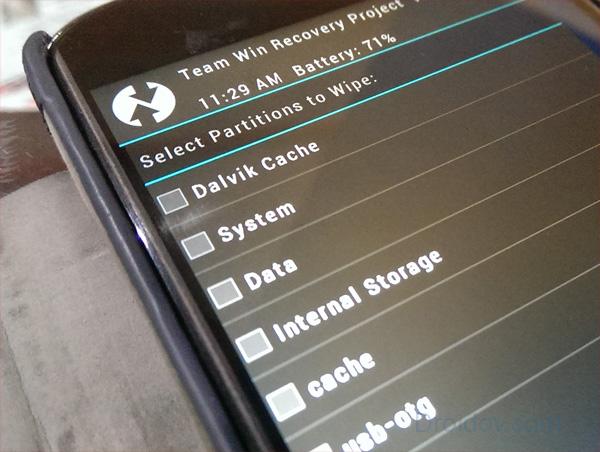
Pasul 5: Reporniți dispozitivul făcând clic pe opțiunea „Reporniți sistemul”. Prima repornire poate dura mai mult decât de obicei, așa că aveți răbdare. Dacă sistemul nu pornește în 10-15 minute, atunci va trebui să repetați pașii anteriori de instalare a firmware-ului.
Pasul 6: Odată ce vedeți desktopul, acordați dispozitivului Android încă câteva minute pentru a încărca complet toate procesele necesare. Și după aceea, va trebui din nou să reporniți în modul de recuperare pentru a instala pachetul Gapps. Instalarea este identică, dar trebuie să selectați un fișier zip diferit, pe care l-ați copiat și în memorie la pasul 1.
Pasul 7: După instalarea fișierului zip, puteți reporni sistemul din nou. Va trebui să vă conectați la contul Google și să descărcați aplicațiile și jocurile preferate.
Dacă ați instalat brusc versiunea „noapte” a CM13, atunci actualizați firmware-ul la mai multe noua versiune nu vă va cere să finalizați procesul de instalare - trebuie să finalizați pașii 4-7. Acest lucru vă va salva de la formatare partiția sistemuluiși curățarea datelor și nu veți pierde aplicațiile deja instalate.
Pe măsură ce sunt lansate noi versiuni ale sistemelor de operare mobile, dezvoltatorii sunt adesea de părere că sistemele noi pur și simplu nu vor înrădăcina pe un smartphone învechit și se limitează la lansarea unei singure (maximum 2) actualizări pentru două sau trei numere de telefon cu ani în urmă. Aceasta este legată de actualizarea oficială sistem de operare, cum rămâne cu actualizările neoficiale? Din fericire, există o mulțime de opțiuni din care să alegeți. Există o mare abundență de firmware neoficial Android disponibil pe piață astăzi, care, merită spus, funcționează mai rapid, mai fiabil și mai eficient decât actualizare oficială(Android paranoic, MIUI). În plus, de obicei, mult mai mult este disponibil în firmware-ul personalizat mai multe caracteristiciși oportunități nedezvăluite în versiunea oficială. Unul dintre cele mai stabile firmware neoficiale este versiunea CyanogenMod, susținut de o echipă internațională de entuziaști care lansează constant versiuni noi cu suport ultimele modele smartphone-uri. Astăzi vom vorbi despre cum se instalează firmware personalizat pe un smartphone.
Pregătirea pentru o actualizare de firmware
Înainte de a începe actualizarea, faceți o copie de rezervă a tuturor datelor importante stocate pe memoria flash a smartphone-ului dvs. Puteți comprima întregul informatii existenteîn arhivă sau pur și simplu o puteți transfera pe o unitate terță parte ( unitate USB externă sau la un computer). Nu trebuie să vă faceți griji cu privire la salvarea datelor pe cardul SD - instalarea va afecta doar memoria internă a telefonului.
Următorul punct important- aceasta este reîncărcare. Înainte de a instala firmware personalizat pe smartphone, asigurați-vă că dispozitivul este încărcat cu cel puțin 50% sau chiar mai mult. Dacă bateria se epuizează în timpul instalării CyanogenMod, acest lucru poate duce la eroare critică, capabil să-ți transforme smartphone-ul într-o „cărămidă”.
Încă o condiție - cu siguranță ar trebui să țineți cont de ce versiune de firmware aveți pe telefon. în acest moment. Aproape orice versiune CyanogenMod este instalată exclusiv pe firmware-ul oficial telefon sau un CyanogenMod anterior, fie că acesta este un Samsung, HTC, LG sau orice alt model. Pentru a afla ce versiune de CyanogenMod este disponibilă pentru smartphone-ul dvs. și ce firmware de bază este necesar pentru actualizarea acestuia, vă rugăm să vizitați forumul portalului 4pda.ru. Pe acest site, fiecare model de telefon și firmware-ul neoficial disponibil pentru acesta au un fir întreg separat dedicat acestuia, unde sunt descrise instrucțiuni detaliate privind actualizarea și opiniile utilizatorilor despre funcționarea sistemului care au instalat deja actualizarea pe dispozitivul lor. În plus, după înregistrare, puteți pune întrebări care vă interesează, dacă după citirea antetului mai aveți puncte neclare.
În materialul nostru vom vorbi despre instalarea CyanogenMod 13 (Android 6.0) pe un dispozitiv Samsung Galaxy Ace 2 (GT-I8160). Acest telefon este departe de cel mai nou, iar actualizarea îi va oferi literalmente o nouă viață, ceea ce vă va permite să amânați cumpărarea unui nou dispozitiv, cu condiția ca performanța acestui dispozitiv specific esti destul de multumit.
Deci te-ai mutat informatii importante(s-a sincronizat lista de contacte cu cont Google sau a făcut o copie de rezervă, a transferat fotografii și note electronice) pe o unitate externă și a încărcat suficient dispozitivul. Ce să faci acum?
Versiunea de firmware de bază
Dacă instalarea CyanogenMod necesită firmware oficial de bază, îl puteți instala în două moduri:
1. Folosind cerere oficială de la compania de dezvoltare (pentru produsele Samsung este KIES, pentru LG este LG PC Suite etc.). Deși această metodă este disponibilă implicit, viteza de actualizare cu ea lasă mult de dorit.
2. Folosind o aplicație neoficială (pentru Samsung - acesta este programul Odin, pentru LG - KDZ Updater, pentru Lenovo - Smart Phone Flash Tool etc.). Această metodă este folosită de majoritatea tehnicienilor implicați în repararea și restaurarea echipamentelor mobile. În articolul nostru vom folosi Programul Odin, deoarece este cel care acceptă toate dispozitivele marca Samsung.
Cum se instalează firmware personalizat prin Odin - instrucțiuni detaliate
Pentru diferit smartphone-uri Samsung Veți avea nevoie de o versiune diferită de Odin, în funcție de anul de fabricație a dispozitivului. Pentru telefoanele din 2012 și anterioare, veți avea nevoie de versiunea 1.83, care poate fi descărcată de la acest link. Conform modelelor ulterioare versiunea 3.10, actuală la momentul scrierii.
1. Descărcați programul Odin versiunea cerută prin linkurile furnizate. Extrageți conținutul fișierului din arhivă.

3. Lansați programul Odin.

4. Opriți telefonul și conectați-l la computer printr-un cablu.
5. Comutați smartphone-ul în modul de descărcare (butonul de pornire + tasta de reducere a volumului + butonul de oprire).

6. Când mesajul corespunzător apare pe ecranul smartphone-ului, apăsați butonul de creștere a volumului. Modul de descărcare este activat.

7. Dacă toate pregătirile pentru intermitere au fost finalizate corect, în Odin va apărea un indicator galben cu numărul portului folosit pentru conectarea dispozitivului la PC.

8. Acum adăugați fișierele PIT, PDA și CSC corespunzătoare versiunii dumneavoastră de firmware. Puteți afla ce fișier corespunde fiecărei categorii în descrierea firmware-ului oficial pentru modelul dvs telefon mobilîn firul de forum corespunzător de pe site-ul web 4pda.ru (link în paragraful 2 al instrucțiunilor).

9. Apăsați butonul „Start” pentru a începe să clipească.

10. După aproximativ 5-10 minute, operația va fi finalizată. Finalizarea cu succes a acestuia ar trebui să fie indicată de un indicator verde cu inscripția „PASS” în panoul din stânga sus.

Actualizare la noua versiune de firmware
Acum să facem actualizarea la noua versiune de CyanogenMod. Pentru a afla în detaliu cum să instalați firmware personalizat pe un smartphone, trebuie să vă familiarizați cu toate detaliile forumului 4pda.ru ( link ca exemplu). De regulă, pentru a actualiza la o nouă versiune, sunt necesare 3 fișiere: acesta este firmware-ul CyanogenMod în sine (în special arhiva cu acesta), pachetul Open Gapps, care vă permite să instalați un set minim de servicii și programe GoogleŞi Play Market, și fișierul de recuperare (cwm). Toate acestea pot fi găsite pe forum. Uneori (în cazul instalării Android 5.0/6.0) este necesară și o actualizare a kernelului, se instalează din meniul de recuperare exact în același mod, așa că nu ne vom opri asupra acestui lucru.
Trebuie remarcat faptul că fiecare versiune a sistemului de operare Android are propriul pachet Open Gapps, așa că înainte de a descărca arhiva, asigurați-vă că este potrivită pentru versiunea de Android de care aveți nevoie.
1. Găsiți aceste trei fișiere în rețea și copiați-le într-un singur folder de pe cartela de memorie a telefonului.

10. Specificați calea către fișierul firmware CyanogenMod și continuați să îl instalați pe telefon.
11. După câteva minute, când apare un mesaj care indică faptul că fișierul a fost descărcat, indicați calea către arhiva GApps și așteptați încă un minut.
13. Totul este gata, noul sistem se încarcă acum.

Dacă ceva nu merge bine, având în mână firmware-ul oficial de bază, puteți reveni oricând la versiunea oficială de firmware folosind programul Odin. Pentru informații despre cum să instalați firmware de bază, citiți secțiunea „ Versiunea de bază firmware” din acest articol.
Rezultate
Sperăm că materialul prezentat vă va oferi toate răspunsurile la întrebarea: cum să instalați firmware personalizat pe un smartphone. Înainte de a efectua orice operațiune, citiți recenzii despre utilizarea unei anumite versiuni de firmware pe forumul 4pda.ru (din fericire, alți utilizatori își lasă comentariile despre dacă au instalat cu succes acest sau acel firmware pe dispozitivul lor).
Surse capturi de ecran: babbler.me / samsung.com